При доступе к Справке в Acrobat X выводится следующее сообщение об ошибке:
«Не удается вывести на экран содержимое онлайн-версии Справки. Убедитесь, что веб-браузер запускается и есть доступ к Интернету».
Решения
Решение 1. Сделайте так, чтобы разделы Справки были доступны в автономном режиме.
Выберите «Пуск» > «Программы» > Adobe Help.
Откройте диалоговое окно «Параметры» в CHC.
На панели «Параметры загрузки» выберите Adobe Reader X.
На панели «Локальное содержимое» выберите параметр «Использование Adobe Reader X» в разделе «Загрузка/обновление».
Следуйте инструкциям в разделе Отключение доступа к Интернету в CS5 Community Help Client для системных администраторов (cpsdi_84992), чтобы установить содержимое автономной Справки.
После первоначальной установки в CHC выполняется обновление файлов helpcfg. Закройте и перезапустите клиент CHC несколько раз, чтобы обеспечить возможность загрузки Справки по Acrobat или Reader X.
Решение 2. Просматривайте интерактивную Справку непосредственно в браузере.
Перейдите на страницу http://help.adobe.com/ru_RU/acrobat/pro/using/index.html. Если ссылка содержит элемент «ru_RU», вы будете перенаправлены на страницу с русскоязычной версией файла Справки. Замените этот элемент на характерный для другого языка, чтобы перейти к версии Справки на этом языке. Например, чтобы перейти к версии Справки на французском языке, замените ru_RU на fr-FR (http://help.adobe.com/fr_FR/acrobat/pro/using/index.html).
Windows не удается получить доступ к указанному устройству, пути или файлу
Список доступных локалей приведен в каталоге C:Program Files (x86)Common FilesAdobeHelpCfg. Имена папок в каталоге HelpCfg соответствуют названиям локалей.
Решение 3. Загрузите PDF-версию Справки.
Решение 4. Только для Windows: исправление реестра (для версии 10.1.4).
Обновите Acrobat или Reader до версии 10.1.4 и создайте указанные ниже записи реестра. При включении записей реестра, в Acrobat или Reader принудительно открывается главная страница Справки в используемом браузере, если не удается получить доступ к серверу Справки по Adobe.
Например, если доступ к Интернету для Acrobat или Reader блокируется прокси-сервером, в браузере (в котором могут быть заданы параметры прокси-сервера и есть доступ к Интернету) открывается главная страница Справки. Оно не появляется сообщение об ошибке сети. Недостатком является то, что в Acrobat или Reader больше не отображается сообщение об ошибке. Существует ограничение при определении того, что вызвало блокировку доступа к Интернету — настройки прокси-сервера или действительная проблема с сетью. Если это проблема с сетью (например, отсоединен кабель), в браузере отображается ошибка HTTP 404.
Acrobat. 32 bit Machine [HKEY_LOCAL_MACHINESOFTWAREAdobeAdobe Acrobat10.0FeatureState] «3179427»=dword:00000001 64 bit Machine [HKEY_LOCAL_MACHINESOFTWAREWow6432NodeAdobeAdobe Acrobat10.0FeatureState] «3179427»=dword:00000001 Reader. 32 bit Machine [HKEY_LOCAL_MACHINESOFTWAREAdobeAcrobat Reader10.0FeatureState] «3179427»=dword:00000001 64 bit Machine [HKEY_LOCAL_MACHINESOFTWAREWow6432NodeAdobeAcrobat Reader10.0FeatureState] «3179427»=dword:00000001
Дополнительная информация
В Acrobat X для просмотра справочных разделов используется новый клиент Справки.
Если в этом клиенте не удается получить доступ к онлайн-содержимому, появляется сообщение об ошибке.
Защищенный прокси-сервер также может блокировать клиент Справки. В настоящее время клиент Справки несовместим с защищенными прокси-серверами.
Источник: helpx.adobe.com
Приложение требует NET Framework 3.5
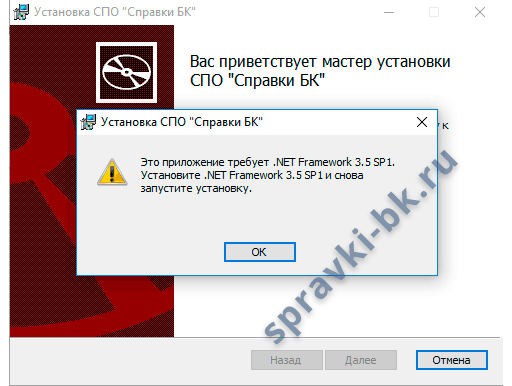
Это легко поправимая ошибка — отсутствие на вашем компьютере бесплатной программы Microsoft NET Framework 3.5 SP1.
Для исправления этой ошибки, скачиваем эту программу с официального сайта Microsoft или с нашего файлового хранилища и произведем установку.
Скачать Microsoft NET Framework 3.5 SP1
Имя файла:dotnetfx35.12.2008
Размер:231.5 MB
Ссылка №1:скачать с официального сайта
Ссылка №2:скачать с нашего Google диска
После установки приложения Microsoft NET Framework, повторно запустите установку программы Справки БК, установка должна пройти успешно.
Возвращаемся на предыдущую страницу к инструкции по работе с приложением Справки БК — вернуться.
Внимание:
С течением времени ссылки на скачивание могут измениться.
Если у вас не получилось скачать Microsoft NET Framework по указанным ссылкам или возникли другие ошибки при установке приложения Справки БК — напишите об этом в комментариях.
Поделись полезным сайтом
Где Linux версия?
Сергей
Добрый день!
Скажите пожалуйста на Макбук программу Справки БК можно установить ?
Что-то я никак не могу установить на мой мак. И так думаю, что похоже нет сделали возможным на Мак установить почему-то…
Если нет! то предлагаю организаторам купить мне новый ноут на Майкрасофт…
Здравствуйте. Windows 10 20H2. Microsoft .NET Framework 3.5 стоит. В режиме совместимости с 7 пробовал. Вылетает при переходе на следующую вкладку. И при вводе СНИЛС меняется порядок ввода.
Каталог менял на корневой и в английском языке переименовывал.
Содержимое лога:
[GUI] FATAL Application — Необработанное исключение:
System.Windows.Markup.XamlParseException: Инициализация «System.Windows.Media.Imaging.BitmapImage» вызвала исключение. —> System.IO.DirectoryNotFoundException: Не удалось найти часть пути «E:System.ObjectModel.DataProcessing.UI;componentThemesPlusGray.png».
в System.IO.__Error.WinIOError(Int32 errorCode, String maybeFullPath)
Наталья
Сведения об устранении неполадок Отправьте эти сведения при обращении к администратору.
Копировать сведения в буфер обмена Request Id: 50ce020e-4f9b-4df5-b874-5b5012c95501 Correlation Id: 5eca5209-262f-4e23-b269-06850c5040b1 Timestamp: 2022-09-12T15:20:03Z Message: AADSTS50058: A silent sign-in request was sent but no user is signed in. The cookies used to represent the user’s session were not sent in the request to Azure AD. This can happen if the user is using Internet Explorer or Edge, and the web app sending the silent sign-in request is in different IE security zone than the Azure AD endpoint (login.microsoftonline.com). Пометить ошибки входа для проверки: Включить пометку Чтобы получить справку по этой проблеме, включите пометку и попробуйте воспроизвести ошибку в течение 20 минут. Помеченные события делают доступным проведение диагностики и привлекают внимание администратора.
Источник: spravki-bk.ru
Не удается получить справку по этой программе
Вопрос от посетителя:
У меня при открытии таких программ, как Сведения о системе, Удаленный помощник, Диагностика возникает одна и та же ошибка: «Ошибка программы справки и поддержки. Не удалось открыть центр справки и поддержки, поскольку системная служба не выполняется. Чтобы устранить эту проблему запустите службу справки и поддержки».
Ответы:

Shurovik:
Ответ уже кроется в вопросе. У вас отключена служба Справка и Поддержка (Help and Support). Зайдите в Службы (Панель Управления — Администрирование) и проверьте ее состояние.

Антон:
Зайдите в Администрирование — Службы — Справка и поддержка, по умолчанию она автоматически запускается, видимо у вас она отключена. Для того, чтобы воспользоваться ей, надо поставить вручную, на отключено она работать не будет. При ручном запуске она автоматически не загружается при старте, экономятся системные ресурсы, а при обращении к ней загружается.

Смотреть другие вопросы раздела FAQ Windows XP >>
Источник: www.cdmail.ru